Cómo crear fondos de pantalla 3D "Parallax" para su iPhone o iPad

Si posee un iPhone o iPad, probablemente haya notado un efecto 3D en algunos fondos de pantalla, donde parece que los iconos de su pantalla de inicio se ciernen sobre la parte superior. En realidad, puedes hacer esto con casi cualquier imagen sin software especial.
El fondo de pantalla del que estamos hablando se llama fondo de pantalla de paralaje, pero en tu dispositivo iOS, Apple lo llama fondo de pantalla de "perspectiva". De cualquier manera, probablemente pienses que es 3D. Los fondos de pantalla de Parallax funcionan acercándose un poco a la imagen, por lo que hay un poco de la imagen fuera del área visible. De esta forma, cuando cambias de perspectiva, puede "mover" el fondo de pantalla de manera que aparezca en 3D.

Puedes hacerlo con cualquier fondo de pantalla, pero si lo haces con uno que sea exactamente la resolución de tu pantalla, no se verá tan bien como sea posible, ya que se acercará a la imagen. Si desea obtener los mejores resultados para su fondo de pantalla de paralaje, es posible que deba cambiar el tamaño manualmente o recortar sus imágenes manualmente al tamaño correcto.
Es importante entender que cada dispositivo es diferente, cada uno tiene su propio tamaño de pantalla y tales, tienen dimensiones de fondo de pantalla específicas para lograr un verdadero efecto de paralaje. A continuación se muestran los tamaños de imagen requeridos para el fondo de pantalla de paralaje en la mayoría de los dispositivos Apple iOS:
iPhone
Para un iPhone 4s:
Pantalla: 960 x 640
Fondo de pantalla Parallax: 1196 x 740
iPhone 5, 5C y 5S, así como iPod Touch 5ta generación:
Pantalla: 1136 x 640
Fondo de pantalla de Parallax: 1392 x 744
Para un iPhone 6 y 6s:
Pantalla: 1334 x 750
Fondo de pantalla de Parallax: 1608 x 852
Para un iPhone 6 Plus y 6s Plus:
Pantalla: 1920 x 1080
(muestreado de 2208 x 1242)
Fondo de pantalla de Parallax: 2662 x 2662
iPad
Para iPad 2ª generación y iPad mini
Pantalla: 1024 x 768
Fondo de pantalla de Parallax: 1262 x 1262
Para iPad 3ª y 4ª generación; Ipad aire; iPad mini con pantalla Retina
Pantalla: 2048 x 1536
Fondo de pantalla Parallax: 2524 x 2524
Una vez que conozca las necesidades de fondo de pantalla de su dispositivo, es hora de cambiar el tamaño de la imagen para que se ajuste a los requisitos de paralaje. Primero, busca una imagen que quieras usar para el fondo de tu dispositivo. Los mejores resultados vendrán de imágenes originales que son más grandes que el producto final. Esto generalmente no es un problema con los altos recuentos de megapíxeles de la cámara actual.
Intente buscar imágenes de Google para fondos de pantalla, luego haga clic en Herramientas de búsqueda> Tamaño y elija un tamaño mayor que las dimensiones "Papel tapiz de Parralax" para su dispositivo.
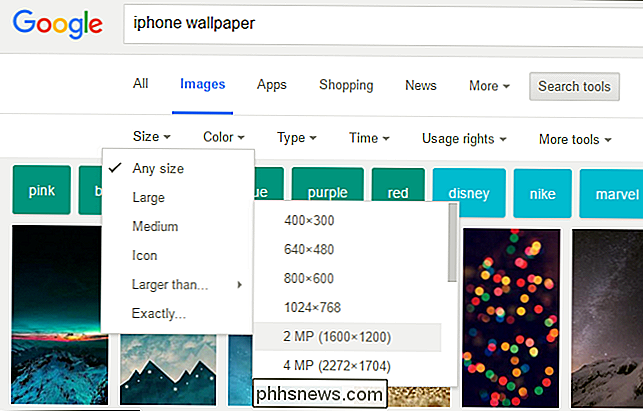
Luego, tenemos que recortarlo. Vamos a seguir adelante y hacer esto en una Mac usando Preview, pero podrías hacerlo igual de bien en una PC con Windows usando Photoshop o cualquier otra aplicación de edición de fotos.
Al abrir nuestra imagen, sabemos que para poder Ajústalo en nuestro iPhone 6s, necesita ser 1608 x 852. Nuestra foto original es 3024 x 4032. Tendremos que cambiar el tamaño lo suficiente como para caber la foto dentro de nuestras dimensiones, que tendremos que recortar para que quepa.
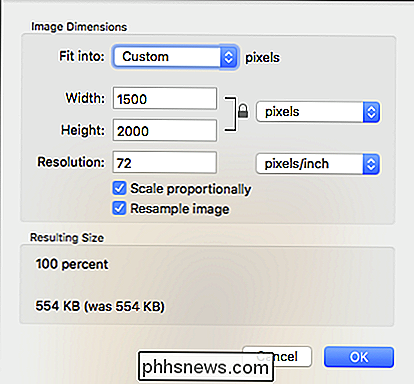
Recortarlo debería ser realmente fácil porque el sujeto de nuestra foto encaja fácilmente dentro de nuestra área recortada.
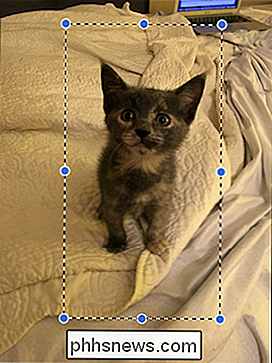
Finalmente, guarde su imagen como un archivo nuevo. No desea sobrescribir el anterior.
El siguiente paso es transferirlo a su dispositivo, ya sea un iPhone o iPad. Con una Mac, esto es tan fácil como usar AirDrop, o puedes agregarlo a Photos y se sincronizará a través de iCloud.
Con una PC con Windows, lo mejor es usar la aplicación Photos en el sitio de iCloud. Para hacer esto, primero inicie sesión en su cuenta de iCloud, luego haga clic en el icono de Fotos. Una vez que esté en Fotos, haga clic en "Cargar" en la parte superior.
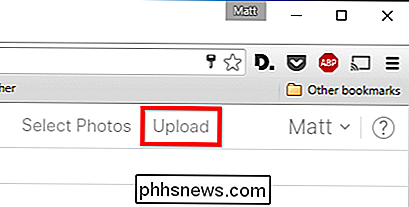
Una vez que cargue sus nuevos fondos de pantalla de paralaje, se sincronizarán con su iPhone o iPad y podrá configurarlos como su hogar y / o pantalla de bloqueo. .
Lo último que hará entonces será establecer su nuevo fondo de pantalla como Perspectiva, no como Imagen fija.
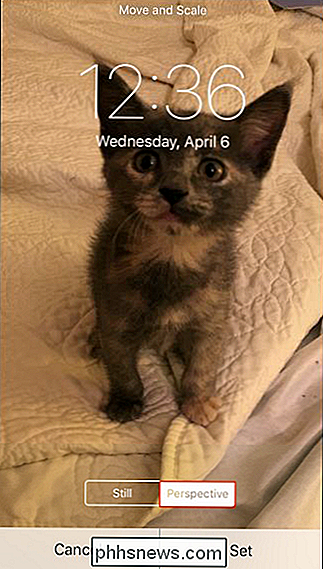
Si hizo todo correctamente, su nueva imagen de fondo ahora debería tener ese efecto 3D. Como dijimos, puedes volver a hacer esto con casi cualquier imagen, realmente quieres empezar con algo que sea más grande que el producto final. Si tiene que aumentar el tamaño de su imagen, probablemente no estará satisfecho con el resultado.
No tengas miedo de jugar y ver qué imágenes funcionan mejor para ti. La práctica es perfecta y es mucho más probable que obtenga el tipo de resultado que desea si cambia el tamaño de sus imágenes manualmente.

Cómo compartir rápidamente su ubicación usando mensajes en su Apple Watch
¿Está tratando de describir dónde se encuentra y cómo llevarlo a un amigo o familiar? Puede enviar su ubicación rápida y fácilmente a alguien cuando ve una conversación entre usted y esa persona en Mensajes en su Apple Watch. Envíe su ubicación a través de Mensajes abriendo una notificación de mensaje de texto que reciba en su reloj o presionando el botón digital para acceder a la pantalla de inicio y tocar el ícono de la aplicación "Mensajes".

Cómo forzar manualmente a Google Chrome a actualizar extensiones
Google Chrome normalmente actualiza sus extensiones automáticamente, pero cuando ve las noticias sobre una nueva versión de extensión, lo quiere en este momento . A continuación, se indica cómo forzar a Chrome a actualizar todas las extensiones sin volver a cargarlas. Forzar Chrome a actualizar extensiones ahora Dirígete a chrome: // extensiones haciendo clic con el botón derecho en una extensión y seleccionando Administrar extensiones, o simplemente escribiéndola la barra de ubicación Una vez allí, verifique el cuadro del modo Desarrollador en el lado derecho.


